OLIVETTI ECR 7900 User Manual
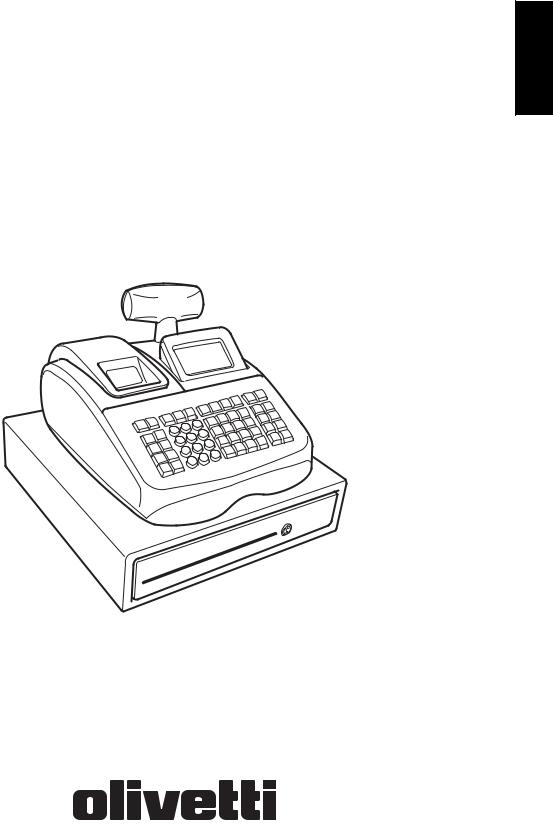
Cash Register
ECR 7900
GUIDE USAGER
FRANÇAIS
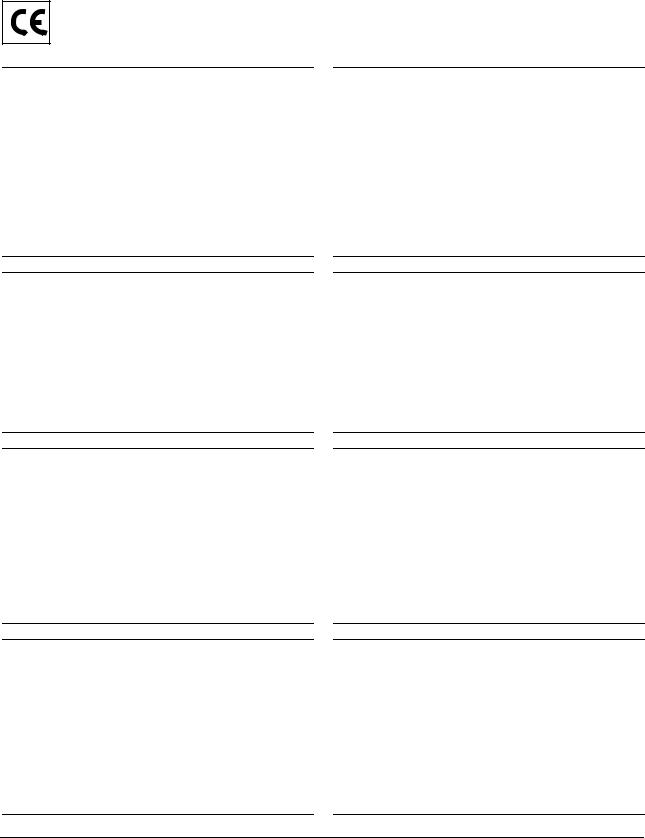
PUBLICATION ISSUED BY:
Olivetti S.p.A.
www.olivetti.com
Copyright © 2008, Olivetti
All rights reserved
Your attention is drawn to the following actions that could compromise the characteristics of the product:
•incorrect electrical supply;
•incorrect installation; incorrect or improper use, or, in any case, not in accordance with the warnings given in the User Manual supplied with the product;
•replacement of original components or accessories with others of a type not approved by the manufacturer, or carried out by unauthorized personnel.
Nous attirons votre attention sur les actions suivantes qui peuvent compromettre la conformité attestée ci-dessus et les caractéristiques du produit:
•Alimentation électrique erronée;
•Installation ou utilisation erronée ou non conforme aux indications exposées dans le manuel d'utilisation fourni avec le produit;
•Replacement de composants ou d'accessoires originaux par des pièces non approuvées par le constructeur, ou effectué par du personnel non autorisé.
Wir möchten Sie darauf hinweisen, daß folgende Aktionen die oben bescheinigte Konformität und die Eigenschaften des Produkts beeinträchtigen können:
•Falsche Stromversorgung;
•Installationsoder Bedienungsfehler bzw. Nichtbeachtung der Hinweise in der Bedienungsanleitung, die mit dem Produkt geliefert wurde;
•Das Auswechseln von Bauteilen oder Originalzubehör durch Unbefugte oder das Ersetzen durch Teile, die nicht vom Hersteller anerkannt werden.
Prestar mucha atención a las siguientes acciones que pueden comprometer la conformidad arriba certificada y, obviamente, las características del producto:
•Alimentación eléctrica errónea;
•Installación o uso erróneos, improprios o no conformes con las advertencias detalladas en el manual de uso suministrado con el producto;
•Sustitución de componentes o accesorios originales con otros no aprovados por el fabricante o bien efectuada por parte personal no autorizado.
Het is belangrijk te weten dat de volgende acties nadelige gevolgen kunnen hebben voor de goede werking van het product:
•het verkeerd aansluiten van een stroombron;
•onjuiste installatie; onjuist of oneigenlijk gebruik, of handelingen die worden uitgevoerd zonder inachtneming van de waarschuwingen in de handleiding bij het product;
•vervanging van originele onderdelen of accessoires door onderdelen of accessoires van een type dat niet is goedgekeurd door de fabrikant, of vervanging die wordt uitgevoerd door onbevoegd personeel.
Chamamos a sua atenção para as seguintes acções que podem comprometer o desempenho do produto:
•abastecimento de corrente não adequado;
•instalação incorrecta, utilização incorrecta ou indevida, ou não respeitando os avisos descritos no Manual do Utilizador que é fornecido com o produto;
•substituição de componentes originais ou acessórios por outros de tipo não aprovado pelo fabricante, ou substituição realizada por pessoal não autorizado.
Vær opmærksom på, at følgende handlinger kan beskadige produktet:
•Forkert strømforsyning.
•Forkert installation, ukorrekt eller forkert brug eller, som under alle omstændigheder, ikke er i overensstemmelse med advarslerne i den medfølgende Brugervejledning.
•Udskiftning af originale dele eller tilbehør med andre typer, som ikke er godkendt af fabrikanten, eller foretaget af uautoriseret personer.
Vi önskar fästa din uppmärksamhet på verksamheterna som anges nedan, eftersom dessa kan kompromittera produktens egenskaper:
•oriktig strömförsörjning;
•oriktig installation; oriktig eller olämplig användning, eller som i alla falli inte överensstämmer med de varningar som ges i användarhandboken som levereras tillsammans med produkten;
•byte av originalkomponenter eller tillbehör mot annan typ som ej godkänts av tillverkaren, eller som utförts av obehörig personal.
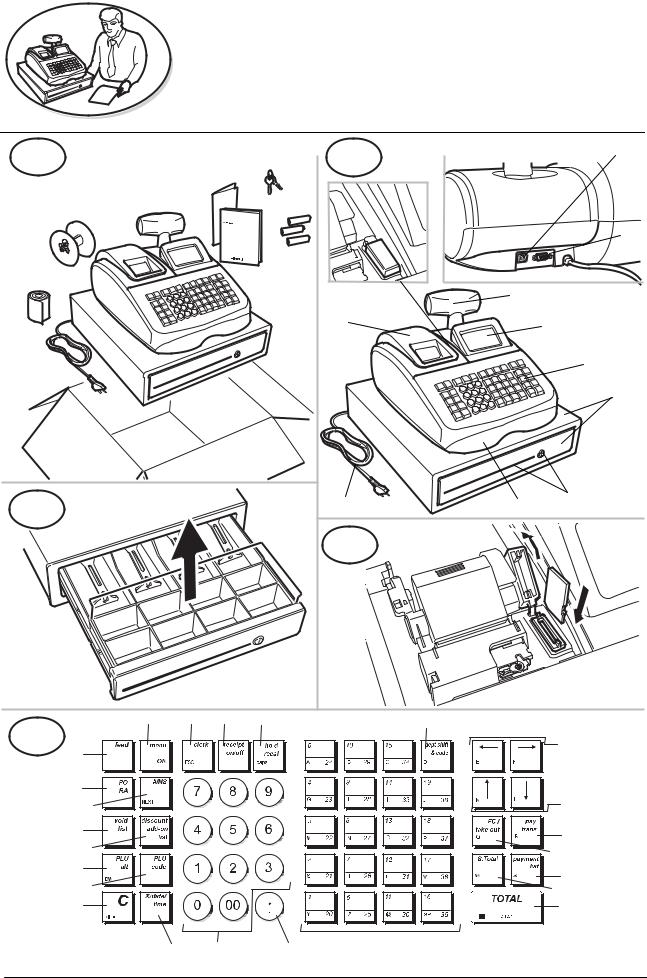
FIGURES - IMAGES
ABBILDUNGEN - FIGURAS
AFBEELDINGEN - FIGURAS
FIGURER - BILDER
1 |
|
|
|
2 |
|
10 |
|
|
|
|
|
||
|
|
|
|
|
8 |
|
|
|
|
|
|
|
11 |
|
|
|
|
|
1 |
|
|
|
|
|
9 |
|
2 |
|
|
|
|
|
|
|
|
|
|
|
|
|
3 |
|
|
|
|
|
|
4 |
3 |
|
|
|
7 |
6 |
5 |
|
|
|
|
|||
|
|
|
4 |
|
|
|
|
|
|
|
|
|
|
22 |
3 |
4 |
6 |
|
5 |
|
5 |
|
|
|
|
|
24 |
1 |
|
|
|
|
|
|
19 |
|
|
|
|
|
|
21 |
|
|
|
|
|
23 |
2 |
|
|
|
|
|
7 |
20 |
|
|
|
|
|
|
|
|
|
|
|
8 |
|
18 |
|
|
|
|
|
|
|
|
|
|
|
9 |
|
17 |
|
|
|
|
|
|
|
|
|
|
|
10 |
|
|
|
|
|
|
|
|
16 |
|
|
|
|
|
11 |
15 |
|
14 |
13 |
|
12 |
|
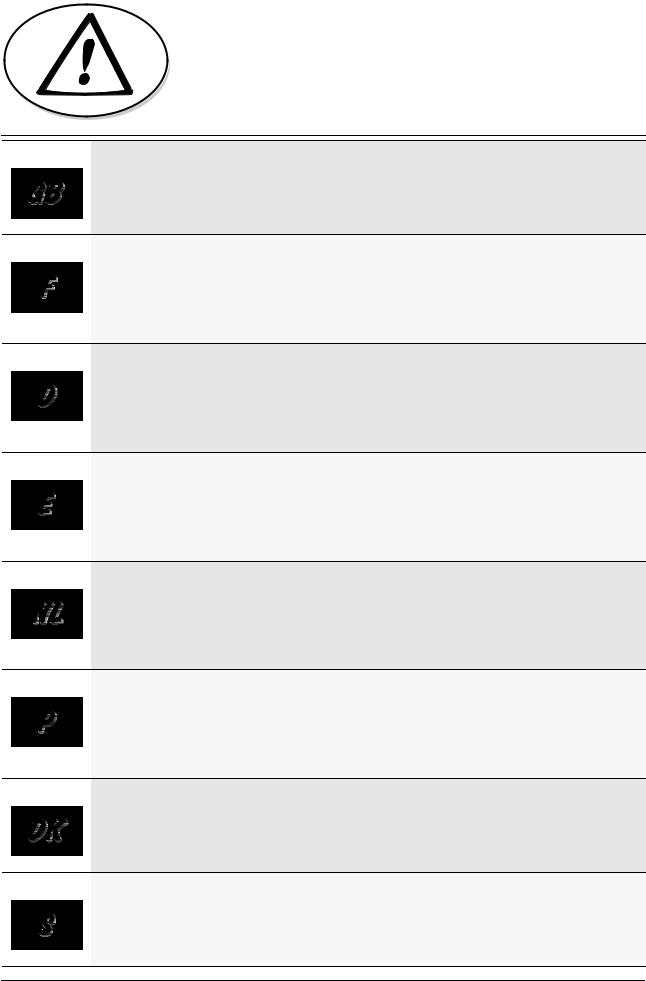
SAFETY INFORMATION
INFORMATIONS DE SECURITE
SICHERHEITSVORSCHRIFTEN
INFORMACIÓN DE SEGURIDAD
VEILIGHEIDSINFORMATIE
INFORMAÇÃO SOBRE SEGURANÇA
SIKKERHEDSFORANSTALTNINGER
SÄKERHETSINFORMATION
1Connect the power cord to an electrical outlet that is near the product and easily accessible.
2Install your cash register on a flat and stable surface, at a location where no one can step on or trip over the power cord.
3Do not use your cash register near water, or with wet hands.
4Do not expose your cash register to rain or moisture.
5Unplug your cash register from the electrical outlet before cleaning.
1Brancher le cordon d’alimentation à la prise électrique qui se trouve près du produit et facilement accessible.
2Initialiser la caisse enregistreuse sur une surface plaine et stable, dans une place où il n’y pas le risque de presser ou de heurter le cordon.
3Ne pas utiliser la caisse enregistreuse près de l’eau, ou avec les mains mouillées.
4Ne pas exposer la caisse enregistreuse à la pluie ou à l’humidité.
5Débrancher la caisse enregistreuse de la prise électrique avant de la nettoyer.
1Das Netzkabel an eine Steckdose anschließen, die in der Nähe der Maschine und leicht zugänglich ist.
2Die Registrierkasse auf einer ebenen stabilen Fläche installieren. Darauf achten, dass keiner über das Netzkabel stolpern oder auf es treten kann.
3Die Kasse nicht in der Nähe von Wasser oder mit nassen Händen benutzen.
4Die Kasse nicht Regen oder Feuchtigkeit aussetzen.
5Vor Reinigungsarbeiten die Kasse vom Stromnetz trennen.
1Conecte el cable de alimentación a una toma eléctrica que se encuentre cerca del producto y que tenga un fácil acceso.
2Instale su caja registradora en una superficie plana y estable, en un emplazamiento en el que nadie pueda pisar el cable de alimentación o tropezar con él.
3No utilice la caja registradora cerca del agua ni si tiene las manos húmedas.
4No exponga la caja registradora a la lluvia o la humedad.
5Desconecte la caja registradora de la toma eléctrica antes de la limpieza.
1Sluit het netsnoer aan op een stopcontact dat zich in de buurt van het kasregister bevindt en vrij toegankelijk is.
2Installeer uw kasregister op een plat en stabiel oppervlak, op een plaats waar niemand op het netsnoer kan trappen of erover struikelen.
3Gebruik uw kasregister niet in de buurt van water, of met natte handen.
4Stel uw kasregister niet bloot aan regen of vocht.
5Trek de stekker uit het stopcontact voordat u het kasregister gaat schoonmaken.
1Ligue o cabo de alimentação a uma tomada eléctrica que esteja perto da máquina e seja de fácil acesso.
2Instale a caixa registadora sobre uma superfície plana e estável, num local onde ninguém possa chocar com ela ou tropeçar no cabo de alimentação.
3Não utilize a caixa registadora perto de água, nem a manuseie se tiver as mãos molhadas.
4Não exponha a caixa registadora a chuva ou humidade.
5Desligue a caixa registadora da tomada de corrente antes de a limpar.
1Tilslut de elektriske kabel til elnettet, som er ved siden af produktet og nemt tilgængelig.
2Placér Deres kasseapparat på en flad, sikker og stabil overflade, et sted hvor ingen kan gå eller trampe over det elektrisk kabel.
3Brug ikke Deres kasseapparat i nærheden af vand, eller med våde hænder.
4Deres kasseapparat må ikke udsættes for regn eller fugtighed.
5Slut Deres kasseapparat fra elnettet inden de går i gang med rengøring.
1Stoppa in nätsladdens stickkontakt i ett lättåtkomligt vägguttag nära apparaten.
2Installera kassaregistret på en jämn och stabil yta där ingen kan trampa på eller snubbla över nätsladden.
3Använd inte kassaregistret nära vatten eller med våta händer.
4Utsätt inte kassaregistret för regn eller fukt.
5Dra ut stickkontakten från vägguttaget före rengöringen.
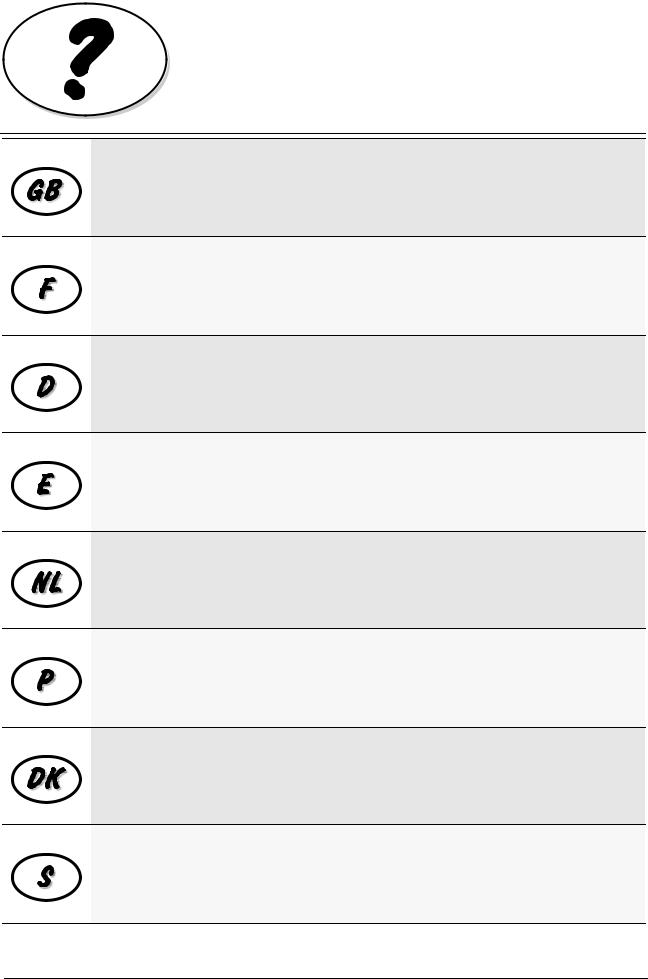
HOW DO I PROCEED? COMMENT JE DOIT PROCEDER?
VORGEHENSWEISE ¿QUÉ DEBO HACER A CONTINUACIÓN?
HOE GA IK TE WERK?
O QUE DEVO FAZER?
FREMGANGSMÅDE? HUR GÅR JAG VIDARE?
1.Plug the cash register into a electrical outlet and insert the batteries.
2.Load the paper.
3.Proceed with Quick Start Programming.
4.Perform basic sales transactions.
5.Get to know your cash register in depth.
1.Brancher la caisse enregistreuse à la prise électrique et insérer les batteries.
2.Charger le papier.
3.Procéder avec la fonction Vite Démarre de Programmation.
4.Exécuter les transactions de ventes basiques.
5.Prendre confiance avec la caisse enregistreuse.
1.Die Kasse an eine Netzsteckdose anschließen und die Batterien einsetzen.
2.Papier laden.
3.Die Quick Start Programmierung durchführen.
4.Einfache Verkaufsvorgänge ausführen.
5.Sich mit allen Funktionen der Kasse vertraut machen.
1.Enchufe la caja registradora en una toma eléctrica e inserte las baterías.
2.Cargue el papel.
3.Continúe con la programación de la puesta en servicio rápida.
4.Realice transacciones de venta básicas.
5.Conozca más en detalle la caja registradora.
1.Sluit het kasregister aan op een stopcontact en plaats de batterijen.
2.Plaats het papier.
3.Voer de snelstart-programmering uit.
4.Voer basis-verkooptransacties uit.
5.Leer uw kasregister grondig kennen.
1.Ligue a caixa registadora a uma tomada eléctrica e insira as pilhas.
2.Coloque o papel.
3.Continue com a Programação de Iniciação Rápida.
4.Realize transacções básicas de vendas.
5.Familiarize-se com a sua caixa registadora.
1.Tilslut kasseapparatet til elnettet og sæt batterierne i.
2.Sæt papir i.
3.Gå frem med Hurtig Start Programmering.
4.Indret basis salgstransaktioner.
5.Lær Deres kasseapparat at kende.
1.Sätt in kassaregistersladden i ett vägguttag och sätt i batterierna.
2.Ladda pappret
3.Gå vidare med programmeringen för snabbstart.
4.Utför grundläggande försäljningstransaktioner.
5.Fördjupa kännedomen om kassaregistret.
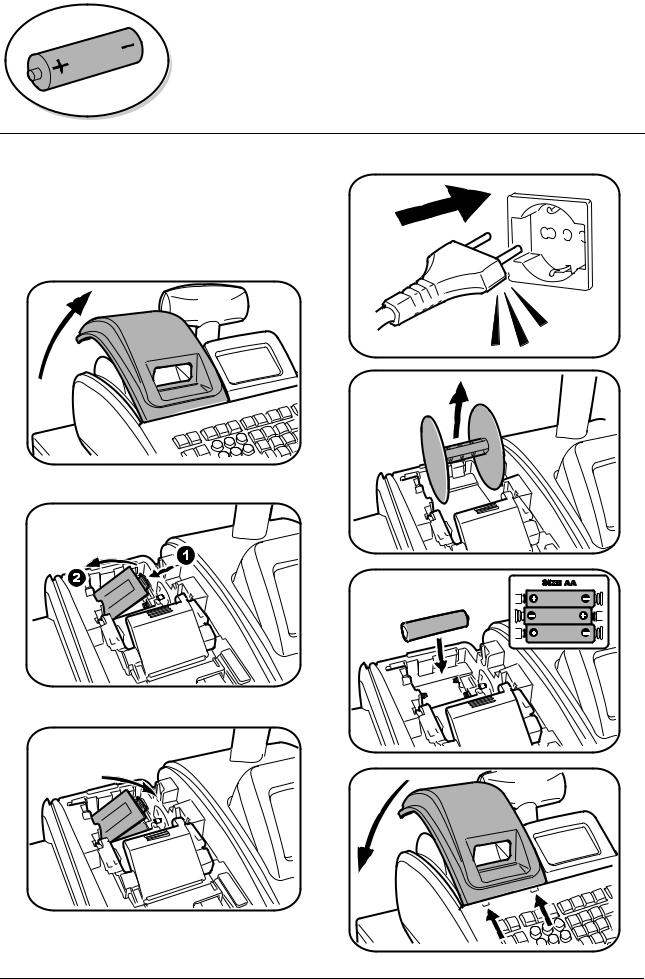
INSERTING MEMORY BACKUP BATTERIES
INSÉRER LES BATTERIES TAMPONS DE LA MÉMOIRE
BATTERIEN ZUR SPEICHERSICHERUNG EINSETZEN
INSERCIÓN DE LAS BATERÍAS DE RESPALDO DE LA MEMORIA
INSTALLEREN VAN DE BATTERIJEN VOOR NOODVOEDING
INSERIR AS PILHAS DE BACKUP DA MEMÓRIA
INDSÆT HUKOMMELSE BACKUP BATTERIER
SÄTTA I BACK-UP BATTERIERNA
1
2
3
4
5
6
7
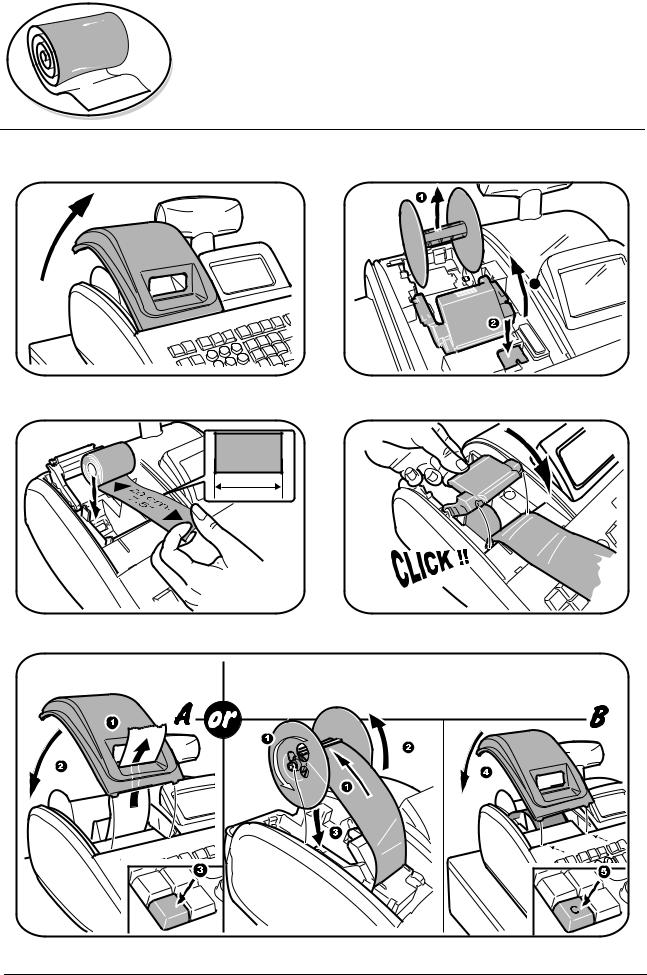
LOADING THERMAL PAPER
INSTALLATION DU PAPIER THERMIQUE
EINLEGEN VON THERMOPAPIER
CARGA DEL PAPEL TÉRMICO
THERMISCH PAPIER PLAATSEN
COLOCAR PAPEL TÉRMICO
ISÆTNING AF TERMOPAPIR
LADDA VÄRMEKÄNSLIGT PAPPER
1 |
2 |
3
3 |
4 |
|
57 mm. |
|
2 1/4 “ |
For printed journal records - Pour les enregistrements du journal imprimé - 5 Für ausgedrukte Journaleinträge - Para la impresión de datos del diario -
Voor afgedrukte journaaloverzichten - Para registos diários impressos - For udskrevne journalregistreringer - För utskrivna journalposter
C
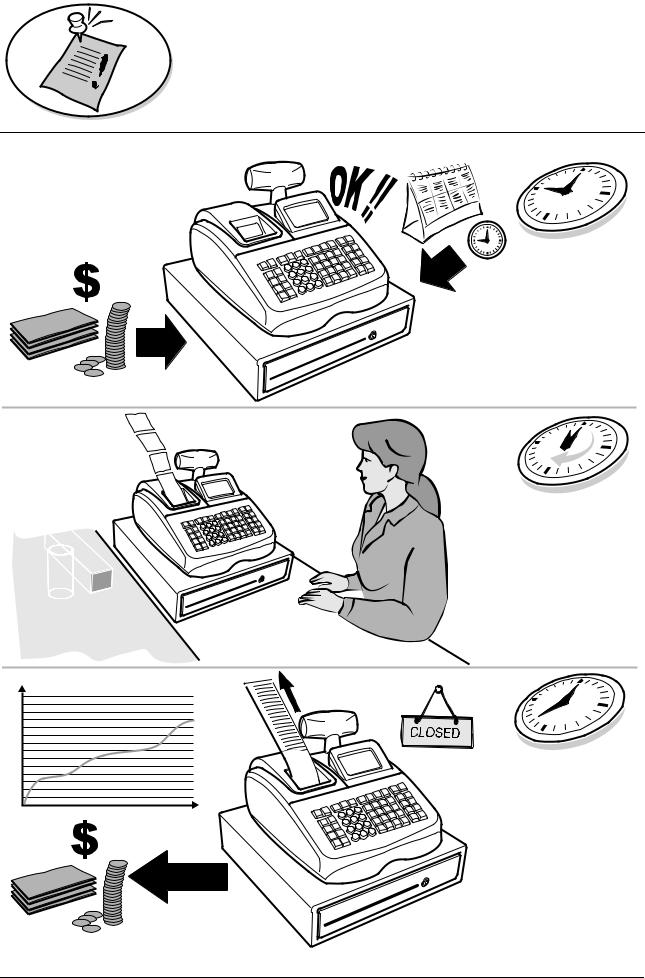
DAILY JOB OPERATIONS OPÉRATIONS QUOTIDIENNES TÄGLICHE ARBEITEN
OPERACIONES COTIDIANAS DURANTE EL TRABAJO DAGELIJKSE TAKEN OPERAÇÕES DIÁRIAS DAGLIGE ARBEJDSOPERATIONER DAGLIGA ARBETSMOMENT
Morning startup Démarre du matin Einschalten zu Geschäftsbeginn
Puesta en marcha al iniciode la jornada
Morgens opstarten Arranque da manhã Morgens opstart
Sales transactions
Transactions de ventes
Verkaufsvorgänge
Transacciones de venta
Verkooptransacties
Transacções de vendas
Salgstransaktioner
Igångsättning på morgonen
End of day reports
Compte-rendu de fin journée
Berichte bei Geschäftsende
Informes de cierre de lajornada
Einddaags-rapportages
Relatórios de fim de dia
Slut af dagens registreringer
Försäljingstransaktioner
Slut på dagen rapporter
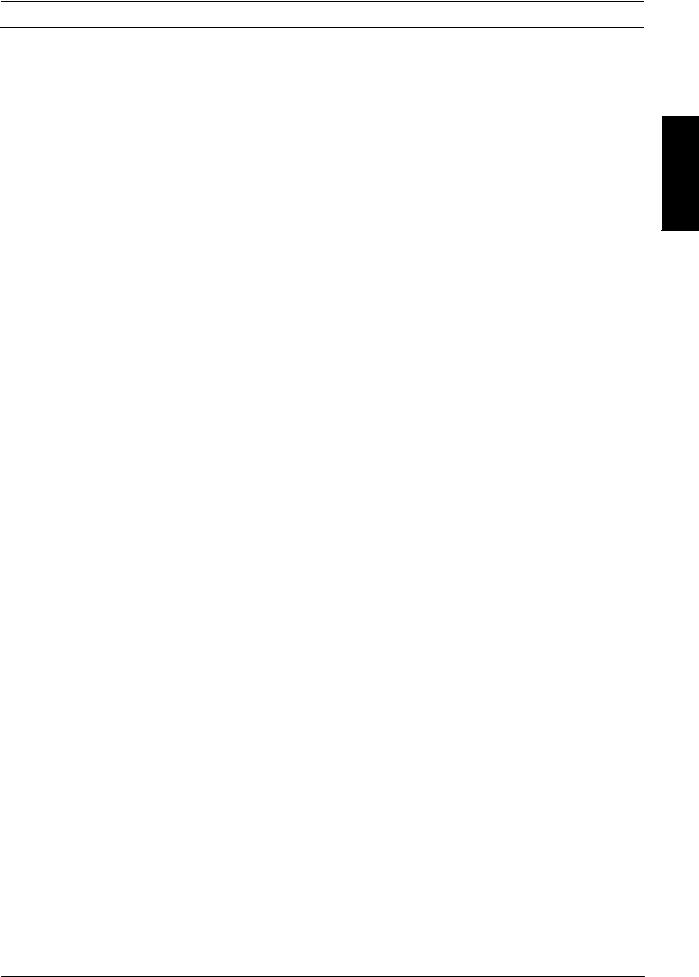
CONTENU
Caractéristiques principales ........................ |
1 |
Composantes de la caisse enregistreuse .... |
1 |
Afficheurs opérateur et client ..................... |
2 |
Allumage de l'afficheur opérateur ..................................... |
2 |
Extinction de l'afficheur opérateur .................................... |
2 |
Symboles et messages ....................................................... |
2 |
Tiroir-caisse et boîtier amovibles ................ |
3 |
Insertion d'une Carte mémoire de |
|
Stockage (SD) ............................................... |
3 |
Description des touches .............................. |
3 |
Touches fonctions non configurées ................................... |
5 |
Utilisation des menus .................................. |
6 |
Mode école ................................................ |
27 |
Activation et desactivation du mode école ...................... |
28 |
Utilisation de la carte sd ........................... |
28 |
Initialisation du système ........................... |
29 |
Rapports de gestion .................................. |
29 |
Rapports x et z ................................................................ |
29 |
Impression de rapports X ................................................ |
30 |
Impression de rapports Z ................................................. |
30 |
Rapports communs aux modes X et Z ............................. |
30 |
Rapports spécifiques mode X .......................................... |
31 |
Rapports spécifiques mode Z .......................................... |
31 |
Exemple rapport département et financier X1/Z1 ............ |
32 |
Exemple rapport vendeur ventes ..................................... |
32 |
Exemple rapport tous les PLU .......................................... |
32 |
Menu principal .................................................................. |
6 |
Menu mode navigation ..................................................... |
6 |
Masques de saisie de données .......................................... |
6 |
Programmation des légendes ..................... |
7 |
Utilisation du clavier .......................................................... |
7 |
Utilisation du Tableau des caractères ................................. |
8 |
Mise en route rapide ................................... |
8 |
Réglage de votre langue et conditions requises je/plu ........ |
9 |
Réglage du format de la date ............................................ |
9 |
Réglage de la date ............................................................ |
9 |
Réglage du format de l'heure .......................................... |
10 |
Réglage de l'heure .......................................................... |
10 |
Programmation du menu mode ...................................... |
10 |
Programmation des données de ventes .. 10 |
|
Création de noms de groupes de département ............... |
10 |
Programmation des départements .................................. |
11 |
Programmation des articles par appel de code (plu) ......... |
11 |
Touche de programmation d'un pourcentage de |
|
remise/majoration ....................................................... |
12 |
Programmation des touches de remise/majoration .......... |
13 |
Programmation de taux de change de devise étrangère ........ |
13 |
Programmation des codes-barres de prix fixés |
|
sur le point de vente ................................................... |
14 |
Programmation d'un en-tête et d'un pied de page ticket...... |
14 |
Création de messages défilants sur l'afficheur client ........ |
14 |
Configuration de votre caisse |
|
enregistreuse ............................................. |
15 |
Modification de la programmation de la caisse |
|
enregistreuse .............................................................. |
15 |
Configuration initiale ...................................................... |
15 |
Mode opératoire ............................................................. |
16 |
Mode impression ticket ................................................... |
17 |
Mode impression rapport ................................................ |
19 |
Système vendeur ............................................................. |
19 |
Programmation vendeur ................................................. |
20 |
Journal électronique ........................................................ |
20 |
Programmation des touches fonction .............................. |
21 |
Programmations avancées ............................................... |
23 |
Programmation compteurs .............................................. |
25 |
Légendes courtes ............................................................ |
26 |
Légendes longues ........................................................... |
26 |
Ouverture de session système .................. |
26 |
Ouverture de session vendeur ......................................... |
26 |
Ouverture de session vendeur école ................................ |
26 |
Ouvertures de session manager ....................................... |
26 |
Fermeture de session ...................................................... |
26 |
Impression de rapports de |
|
programmation .......................................... |
27 |
Exemples de transactions de vente ......... |
33 |
Enregistrement d'une vente d'article à l'unité |
|
avec paiement avec rendu monnaie ............................ |
33 |
Enregistrement d'une vente d'articles multiples |
|
avec paiement exacte .................................................. |
33 |
Enregistrement d'une vente d'articles multiples avec |
|
paiement exacte en devise l'etrangère ......................... |
33 |
Enregistrement d'une vente d'articles multiples ayant le |
|
même prix .................................................................. |
33 |
Enregistrement d'une vente avec département |
|
multiples avec paiement en devise etrangère et |
|
rendu monnaie en devise locale .................................. |
33 |
Enregistrement d'une vente avec carte de crédit ............. |
34 |
Partage du paiement par espèces/carte de crédit ............. |
34 |
Carte de crédit 1 ............................................................. |
34 |
Paiment par chèque ........................................................ |
34 |
Paiement par chèque avec rendu monnaie ...................... |
34 |
Paiement par chèque en devise etrangère avec |
|
rendu monnaie en devise locale .................................. |
34 |
Paiment mixte chèque/espèces ........................................ |
35 |
Enregistrement (-) de coupons de réduction .................... |
35 |
Application d'une remise en % sur la vente totale |
|
en utilisant un taux de remise programmé .................. |
35 |
Application d'une remise sur une vente totale en |
|
utilisant un taux de remise aléatoire ............................ |
35 |
Application d'une remise sur des articles à l'unité (%) |
|
en utilisant le taux de remise programmé .................... |
36 |
Application d'une majoration programmé à une vente totale 36 |
|
Application d'une majoration aléatoire à une vente totale .... |
36 |
Enregistrement d'une transaction de vente en |
|
utilisant des prix PLU préétablis ................................... |
37 |
Remplacement d'un prix PLU préétabli associé à |
|
un code-barres ............................................................ |
37 |
Annulation de toute une transaction de vente ................ |
37 |
Annulation d'une donnée précédente au milieu d'une vente |
37 |
Retour de marchandises d'articles multiples .................... |
37 |
Annulations articles multiples .......................................... |
38 |
Entrée d'argent fonds de caisse ...................................... |
38 |
Enregistrement département négatif ............................... |
38 |
Enregistrement quantités avec décimales ........................ |
38 |
Enregistrement d'une sortie de caisse ............................. |
38 |
Enregistrement d'un numéro d'identification |
|
pour une transaction ................................................... |
39 |
Enregistrement ouverture tiroir hors vente ...................... |
39 |
Tickets multiples ............................................................. |
39 |
Mise en attente et rappel d'une transaction de vente ...... |
39 |
Transfert d'un paiement finalisé à une autre forme |
|
de paiement ............................................................... |
40 |
Paiement du reste après transaction ................................ |
40 |
Conditions d'erreur ................................... |
40 |
Opérations de remise à zéro de la |
|
caisse enregistreuse .................................. |
41 |
FRANÇAIS
i
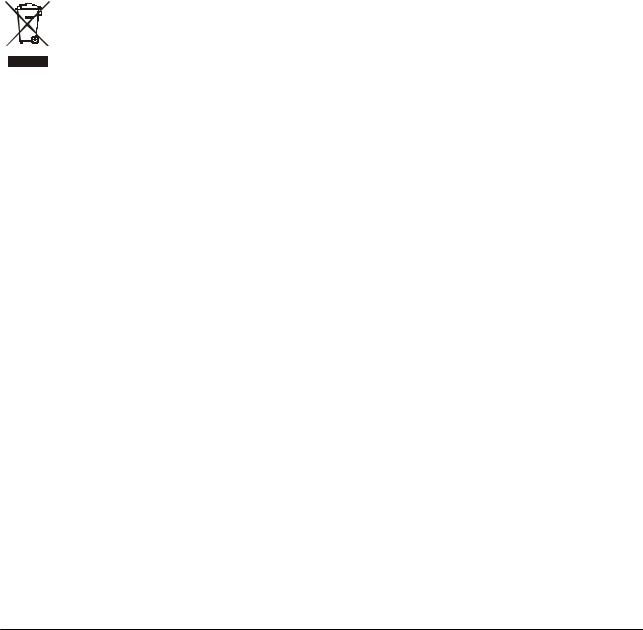
DIRECTIVE 2002/96/CE SUR LE TRAITEMENT, LA COLLECTE, LE RECYCLAGE ET LA
MISE AU REBUT DES EQUIPEMENTS ELECTRIQUES
ET ELECTRONIQUES ET DE LEURS COMPOSANTS
1. POUR LES PAYS DE L'UNION EUROPEENNE (UE)
Il est interdit de mettre au rebut tout équipement électrique ou électronique avec les déchets municipaux non triés : leur collecte séparée doit être effectuée. L'abandon de ces équipements dans des aires non appropriées et non autorisées peut nuire gravement à l'environnement et à la santé.
Les transgresseurs s'exposent aux sanctions et aux dispositions prévues par la loi.
POUR METTRE CORRECTEMENT NOS EQUIPEMENTS AU REBUT, VOUS POUVEZ EFFECTUER L'UNE DES OPERATIONS SUIVANTES :
aAdressez-vous aux autorités locales, qui vous fourniront des indications et des informations pratiques sur la gestion correcte des déchets (emplacement et horaire des déchetteries, etc.).
bA l'achat d'un de nos équipements, remettez à notre revendeur un équipement usagé, analogue à celui acheté.
Le symbole du conteneur barré, indiqué sur l'équipement, a la signification suivante :
–Au terme de sa durée de vie, l'équipement doit être remis à un centre de collecte approprié, et doit être traité séparément des déchets municipaux non triés ;
–Olivetti garantit l'activation des procédures de traitement, de collecte, de recyclage et de mise au rebut de l'équipement, conformément à la Directive 2002/96/CE (et modifications successives).
2.POUR LES AUTRES PAYS (NON UE)
Le traitement, la collecte, le recyclage et la mise au rebut des équipements électriques et électroniques doivent être effectués conformément à la loi en vigueur dans chaque pays.
ii
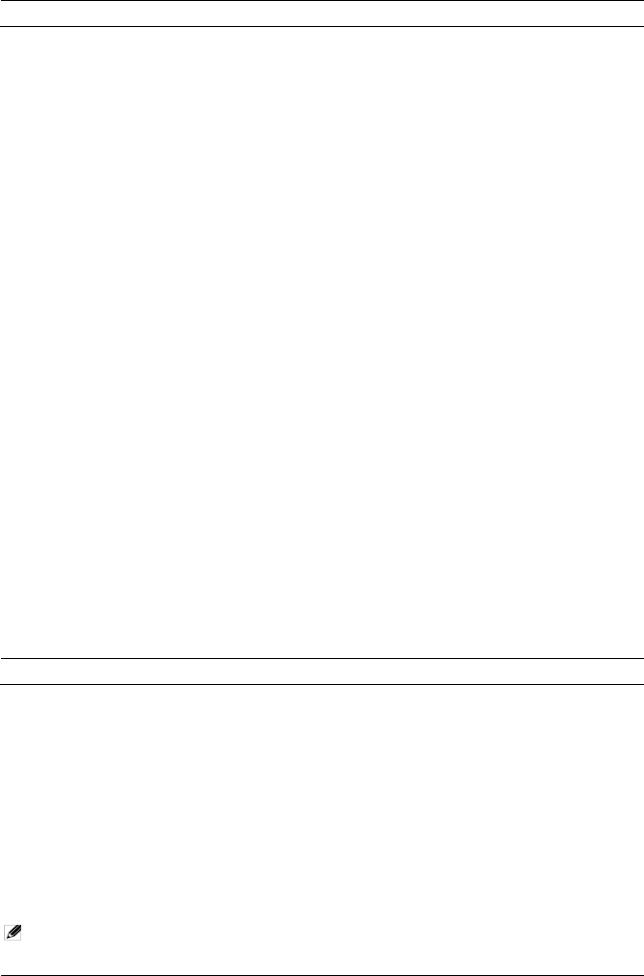
CARACTÉRISTIQUES PRINCIPALES
• 99 départements pouvant être groupés en 10 catégories de marchandises maximum ;
• Jusqu'à 3.000 articles par appel de code (PLU) avec la possibilité de relier chaque prix au département et au code des taxes ;
• 15 vendeurs par code pour connaître les ventes de chaque vendeur et possibilité d'activer un système de sécurité
|
vendeur consistant en un code secret à trois chiffres ; |
|
|
• Mémoire interne du Journal électronique de 12.000 lignes maximum, considérablement extensible par carte mémoire ; |
|
||
• Imprimante thermique avec option d'impression des rapports du journal ou des tickets ; |
FRANÇAIS |
||
• |
Création de PLU pour les articles à codes-barres et la programmation de codes-barres ; |
||
|
|||
• Possibilité de programmer la caisse enregistreuse par le biais d'un ordinateur ; |
|
||
• Quantité d'articles utilisant la virgule décimale ; |
|
||
• Mode école avec relative mot de passe ; |
|
||
• Cabochons de touche remplaçables ; |
|
||
• Option d'activation/désactivation des tickets ; |
|
||
• Possibilité d'attribuer un nom aux départements, aux groupes de départements (marchandises), aux vendeurs, aux PLU, |
|
||
|
aux devises étrangères et aux cartes de crédit ; |
|
|
• Personnalisation de l'en-tête du ticket de vente, définition du pied de page du ticket et création d'un logo par ordinateur ; |
|
||
• Option spéciale d'arrondi pour les devises suisse, danoise, suédoise et pour l'euro ; |
|
||
• Programmation détaillée des départements ; |
|
||
• |
4 taux de change de devises étrangères avec libellé ; |
|
|
• Espèces, chèques, touche CHARGE de carte de crédit et 6 autres touches de moyen de paiement par cartes de crédit |
|
||
|
avec change monnaie sur tous les paiements ; |
|
|
• |
4 différentes taux de TVA ; |
|
|
• Fonction de mise en attente et de rappel des transactions de vente ; |
|
||
• Utilisation de batteries memoire pour protéger les documents et les données de programmation mémorisés ; |
|
||
• Limitations dans les opérations en ce qui concerne le vendeur pour une plus ample sécurité ; |
|
||
• Transfert de paiement d'un moyen de paiement à un autre une fois la transaction terminée; |
|
||
• Afficheur client à une ligne avec possibilité de programmer des messages défilants ; |
|
||
• Afficheur LCD opérateur équipé d'un système de Menu pour accéder à toutes les fonctions de la caisse enregistreuse ; |
|
||
• Mots de passe en option en mode Gestion, en mode rapport X et en modes Programmation/rapport Z ; |
|
||
• Touche recherche rapide PLU ; |
|
||
• Touche de programmation rapide PLU ; |
|
||
• Impression du détail de la TVA programmable sur les tickets de vente ; |
|
||
• Interface multilingue des tickets client, des rapports de gestion et des messages sur l'afficheur en danois, hollandais, |
|
||
|
anglais, français, allemand, portugais, espagnol et suédois ; |
|
|
• Légendes définies par l'utilisateur dans n'importe quelle langue d'impression des tickets et des rapports ; |
|
||
• Personnalisation du clavier par réassignation des touches ; |
|
||
• Exécution de séquences de touche programmable par actionnement de touches fonctions macro individuelles |
|
||
• Sélection de la fonction vente par listes contextuelles ; |
|
||
• |
Connectivité du lecteur de codes-barres. |
|
|
COMPOSANTES DE LA CAISSE ENREGISTREUSE
En se référant à l'image 2 :
1.Afficheur client.
2.Afficheur opérateur.
3.Clavier.
4.Tiroir-caisse et boîtier.
5.Serrure et compartiment du tiroir-caisse.
6.Tiroir supplémentaire.
7.Cordon d’alimentation.
8.Storage Device (SD) - sous le couvercle du logement de l'imprimante.
9.Capot du compartiment de l’imprimante avec fenêtre de sortie du ticket.
10.Interface USB de connexion de l'ordinateur pour programmer la caisse enregistreuse. Voir la remarque ci-dessous.
11.Interface série RS232 pour lecteur de codes-barres.
REMARQUE : sur le site Internet de l'entreprise, vous pouvez télécharger le logiciel qui vous permet de programmer directement la caisse enregistreuse à partir de votre ordinateur.
1
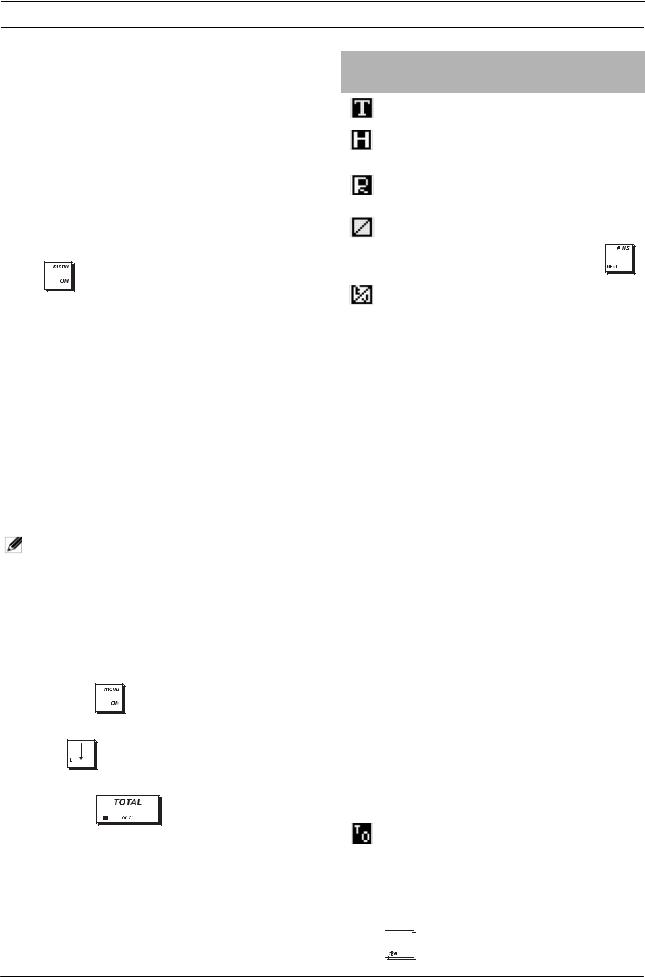
AFFICHEURS OPÉRATEUR ET CLIENT
L'afficheur LCD de l'opérateur dispose d'un système de Menu qui permet d'accéder à toutes les fonctions de la caisse enregistreuse. Vous pouvez lever et orienter l'afficheur pour pouvoir le voir dans la position la mieux adaptée. L'afficheur client amovible, à une ligne, peut être soulevé et tourné pour que le client puisse le voir de la meilleure position. Quand les données de la transaction de vente ne sont pas affichées, des messages défilants peuvent être programmés pour qu'ils apparaissent en fonction de l'état de la caisse enregistreuse (au repos, éteinte, etc.).
ALLUMAGE DE L'AFFICHEUR OPÉRATEUR
Pour allumer l'afficheur opérateur, appuyez sur la
touche |
sur le calvier. Le Menu principal |
s'affiche, à partir duquel vous pouvez sélectionner :
•Mode enregistrement - pour saisir des transactions de vente en tant que Vendeur (ainsi qu'en mode École)
•Mode Manager - pour saisir toutes les transactions de vente en tant que Manager (ainsi qu'en mode École)
•Rapport X1 & X2 - pour imprimer des rapports financiers X
•Rapport Z1 & Z2 - pour imprimer des rapports financiers Z
•Mode programmation - pour programmer la caisse enregistreuse et les fonctions de vente
•Mode arrêt ECR - pour éteindre les menus et l'afficheur Opérateur.
Voir "Utilisation des menus" pour connaître les modalités de navigation dans les menus.
REMARQUE : la première fois que la caisse enregistreuse est allumée, elle doit être initialisée (voir "Mise en route rapide").
EXTINCTION DE L'AFFICHEUR OPÉRATEUR
Pour éteindre l'afficheur opérateur, il faut d'abord finir les transactions de vente puis :
1. |
Appuyer sur |
pour afficher le Menu |
|
principal. |
|
2. |
Utiliser |
pour le faire défiler jusqu'à l'option |
Mode arrêt ECR.
3. |
Appuyer sur |
. |
La caisse enregistreuse est éteinte. Un message défilant apparaît sur l'afficheur client s'il est programmé.
SYMBOLES ET MESSAGES
La signification des symboles et des messages de l'Afficheur Opérateur (OD) et de l'Afficheur Client (CD) est la suivante (voir les figures 6 et 7, respectivement) :
MODE ENREGISTREMENT
O.D. |
Réf C.D. |
Signification |
||
|
|
(2) |
n/a |
Mode école |
|
|
(4) |
n/a |
Mode suspendu - Une |
|
|
|||
|
|
|
|
transaction a été suspendue |
|
|
|
|
temporairement. |
|
|
(4) |
n/a |
Mode rappel - Une transaction |
|
|
|
|
suspendue a été rapelée en vue |
|
|
|
|
d'être achevée. |
(3) n/a
(3) |
n/a |
(Id |
n/a |
vendeur) |
|
(Nom |
(Dept |
dépt) |
no.) |
Tickets off - aucun ticket n'est émis jusqu'à ce que vous
appuyiez de nouveau sur |
. |
Mémoire de JE presque pleine
Si le Système vendeur est actif, le numéro/nom du vendeur s'affiche l'ouverture de session dans l'angle supérieur gauche.
Indique le numéro du département (CD) ou le nom du département (OD) saisi.
Espèces |
CA |
Indique une transaction de vente |
|
|
payée en espèces. |
Chèque |
Ch |
Indique une transaction de vente |
|
|
payée par chèque. |
Carte |
Cr |
Indique une transaction de vente |
|
|
réglée par carte de crédit. |
Credit |
Cr |
Indique une transaction de vente |
|
|
payée par carte de crédit. |
-- Affiche un signe moins si le soustotal ou le total du paiement par
|
|
espèces est un nombre négatif à |
|
|
cause d'un rendu monnaie ou |
|
|
d'un remboursement. |
Rendu |
C |
Il indique que le montant affiché |
|
|
est la monnaie à rendre au client. |
Sous- |
ST |
Il indique que le montant affiché |
total |
|
est le sous-total d'une vente, et |
|
|
comprend les taxes de vente, si |
|
|
c'est le cas. |
Total |
|
Indique le total dû de la |
|
|
transaction de vente (OD, en |
|
|
haut à gauche). |
(FC nom) |
Indique un montant enregistré |
|
|
|
dans une devise étrangère (côté |
|
|
gauche CD). |
n/a |
(no.) |
Indique des montants saisis et |
|
|
des totaux de vente, max. 8 |
|
|
chiffres (côté droit CD). |
(4) |
n/a |
Indique qu'un taux de taxation |
|
|
d'une Vente à emporter est |
|
|
appliqué à la transaction. |
n/a = non applicable.
Ces symboles disparaissent automatiquement dès que vous commencez la saisie suivante ou enfoncez la
touche 
 .
.
2
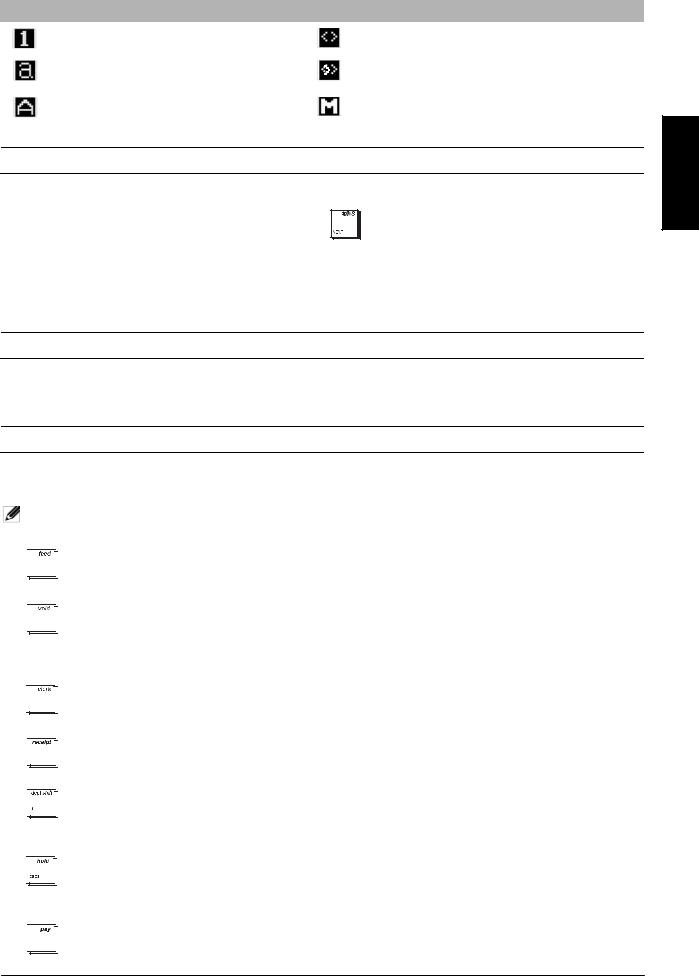
.
MODE PROGRAMMATION - Afficheur Opérateur
Réf (1) |
Mode Navigation |
|
|
Réf (2) |
En Mode Navigation, sélection du champ. |
|
|
|
|
|
|
||
Réf (1) |
Mode Saisie Données - Lettres |
|
|
Réf (5) |
En Mode Navigation, indique une option |
|
|
|
|||||
majuscules |
|
|
menu (s'affiche à droite). |
|||
|
||||||
|
|
|
|
|||
Réf (1) |
Mode Saisie Données - Lettres |
|
|
Réf (2) |
Mode Manager |
|
minuscules |
|
|
|
|
||
|
|
|
|
|||
TIROIR-CAISSE ET BOÎTIER AMOVIBLES
En référence à la figure 3, la caisse enregistreuse est munie de compartiments pour billets et pour pièces de monnaie.
Vous pouvez ouvrir le tiroir-caisse en appuyant sur la touche |
, ou en faisant coulisser le bouton d'urgence |
dissimulé sous la caisse. Si nécessaire, vous pouvez enlever l'ensemble du tiroir-caisse ou le boîtier du tiroir-caisse. Pour enlever le boîtier du tiroir-caisse, en référence à la figure, extrayez le tiroir (8) et desserrez les vis situées en dessous (9). Soulevez doucement la caisse enregistreuse et débranchez le câble d'interface (10) pour libérer le boîtier. Pour remonter le boîtier et le tiroir, exécutez cette procédure dans le sens inverse. Sur la partie frontale du tiroir, il y a un compartiment dans lequel déposer rapidement les chèques, les coupons et autres.
INSERTION D'UNE CARTE MÉMOIRE DE STOCKAGE (SD)
Pour brancher une carte mémoire, en référence à la figure 4, soulevez le couvercle du port et introduisez la carte dans le sens indiqué sur la figure.
DESCRIPTION DES TOUCHES
Les touches décrites ici sont celles configurées par défaut sur le clavier de la caisse enregistreuse, illustré sur la figure 5. Le symbole (*) indique que la touche sert également à programmer des légendes.
REMARQUE : les touches peuvent être configurées à l'aide de l'option Touches clavier sous "Programmations avancées", si nécessaire.
1.
 - Fait avancer le ticket ou le journal d'une ligne; si on tient cette touche enfoncée en continu, le papier avance en continu. L'impression du rapport est interrompue quand elle n'est pas maintenue enfoncée.
- Fait avancer le ticket ou le journal d'une ligne; si on tient cette touche enfoncée en continu, le papier avance en continu. L'impression du rapport est interrompue quand elle n'est pas maintenue enfoncée.
2.
 - Liste contextuelle (2) permettant d'exécuter les opérations EC/VOID, FULL VOID ou REFUND à effectuer. Comme
- Liste contextuelle (2) permettant d'exécuter les opérations EC/VOID, FULL VOID ou REFUND à effectuer. Comme
EC/VOID, elle supprime le dernier article saisi et corrige une saisie particulière après qu'elle ait été traitée et imprimée. FULL VOID supprime toutes les saisies après un sous-total. Comme REFUND, elle soustrait un article qui est remboursé ; les ventes et les totaux d'activité sont également rectifiés.
3.


 - Comme [CLERK], elle confirme le code vendeur saisi. Comme la touche [ESC] en mode programmation, elle affiche le menu précédent ou permet de quitter la programmation de légendes.
- Comme [CLERK], elle confirme le code vendeur saisi. Comme la touche [ESC] en mode programmation, elle affiche le menu précédent ou permet de quitter la programmation de légendes.
4.
 - Bascule la caisse enregistreuse entre l'option impression et non-impression des tickets de vente en modes enregistrement et manager.
- Bascule la caisse enregistreuse entre l'option impression et non-impression des tickets de vente en modes enregistrement et manager.
5.
 - Permet de saisir les prix pour les départements 20-38 et 39-99. Pour les départements 20-38, appuyer sur cette
- Permet de saisir les prix pour les départements 20-38 et 39-99. Pour les départements 20-38, appuyer sur cette
touche avant de saisir les numéros de départements applicables. Pour les départements 39-99, appuyer sur cette touche, saisir manuellement le numéro de département en utilisant le clavier numérique, puis appuyer à nouveau sur cette touche.
6.
 - (*) Permet de mettre en attente puis de rappeler une transaction de vente de sorte qu’une seconde
- (*) Permet de mettre en attente puis de rappeler une transaction de vente de sorte qu’une seconde
transaction puisse être effectuée entre-temps. Pendant la programmation des légendes, elle fait basculer entre le mode majuscules/minuscules pour que les légendes puissent être écrites en lettres minuscules ou majuscules.
7.


 - (*) Permet de transférer un paiement d'une forme à une autre après finalisation d'une transaction de vente.
- (*) Permet de transférer un paiement d'une forme à une autre après finalisation d'une transaction de vente.
FRANÇAIS
3
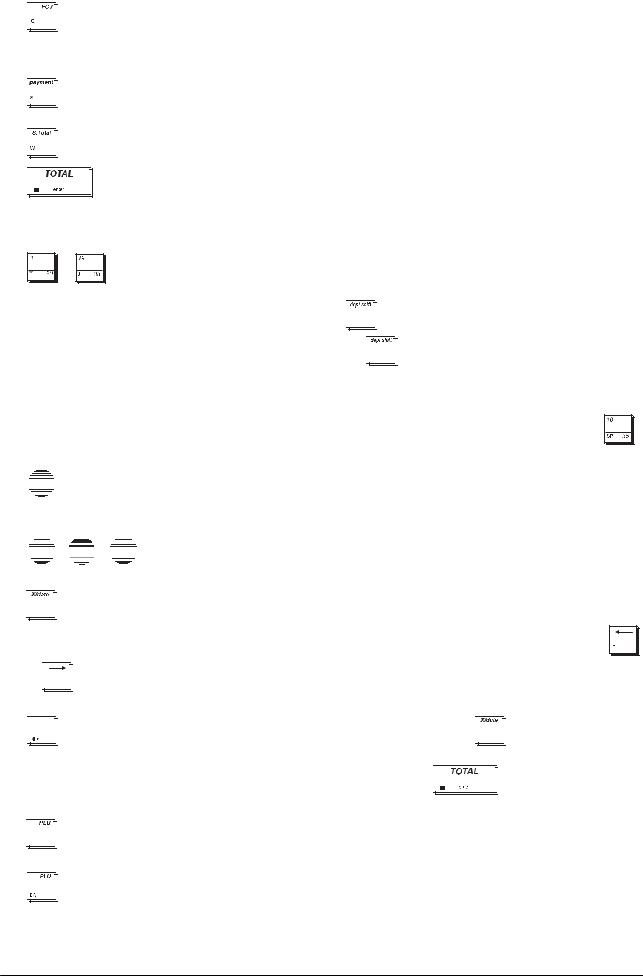
8.

 - (*) Liste contextuelle (5) permettant aux opérations de vente FC ou TAKE-OUT d'être exécutées. Comme la
- (*) Liste contextuelle (5) permettant aux opérations de vente FC ou TAKE-OUT d'être exécutées. Comme la
touche FC, cette touche calcule et affiche automatiquement la valeur en devise étrangère du sous-total d'une vente ou d'un montant particulier enregistré. Comme la touche TAKE-OUT, elle modifie temporairement le code de taxes associé
àun code PLU.
9.
 - (*) Liste contextuelle (1) permettant au paiement d'une transaction d'être enregistrée par chèque, crédit ou l'une de six cartes de crédit.
- (*) Liste contextuelle (1) permettant au paiement d'une transaction d'être enregistrée par chèque, crédit ou l'une de six cartes de crédit.
10.
 - (*) Sous-total d'une vente.
- (*) Sous-total d'une vente.
11.
 - (*) Comme la touche [TOTAL], elle totalise les transactions exactes d'espèces, calcule la monnaie
- (*) Comme la touche [TOTAL], elle totalise les transactions exactes d'espèces, calcule la monnaie
rendue et totalise les transactions qui sont partagées entre un chèque, une carte de crédit et/ou des espèces. Si vous appuyez une deuxième fois sur cette touche, vous imprimez une ou plusieurs copies du dernier ticket en fonction du nombre de tickets multiples programmé (voir "Mode impression ticket"). Comme [ENTER], en mode Programmation, elle sélectionne une option de menu quand elle est mise en évidence ou confirme la donnée saisie dans un masque.
12. |
- |
(*) Enregistre les ventes d'un article ou d'articles multiples dans un départements numéroté entre 1 |
|
et 38. Pour saisir un numéro de département de 1 à 19, enfoncer la touche correspondante. Pour saisir un numéro |
|
de département de 20 à 38, appuyer d'abord sur la touche 
 puis sur la touche département correspondante.
puis sur la touche département correspondante.
Pour les numéros de département compris entre 39 et 99, voir 
 ci-dessus.
ci-dessus.
Utilisées pendant la programmation des légendes, ces touches peuvent être utilisées pour saisir les caractères reportés sur la touche correspondante comme indiqué dans le Tableau des caractères. Il est possible de définir le nom des vendeurs, les en-têtes et pieds de page des tickets, les noms de départements, le nom de groupes de départements, le
nom de produits PLU, la légende des identificateurs de devises et de cartes de crédit. Comme la touche [SP],
peut être utilisée pour ajouter des espaces entre les caractères et confirmer la saisie de caractères répétés.
13.  - (*) Permet de saisir une virgule décimale pour définir des quantités de produits avec des chiffres décimaux
- (*) Permet de saisir une virgule décimale pour définir des quantités de produits avec des chiffres décimaux
pendant les transactions de vente. Pendant la programmation de légendes, comme la touche [DEL], elle exécute la fonction typique d'effacement arrière pour supprimer le dernier caractère saisi.
14. -
-  /
/  - (*) Introduit les sommes, indique combien de fois un article particulier est répété, additionne et soustrait les quantités et les pourcentages et introduit les codes numériques des départements.
- (*) Introduit les sommes, indique combien de fois un article particulier est répété, additionne et soustrait les quantités et les pourcentages et introduit les codes numériques des départements.
15.
 - En cas d'utilisation en dehors d'une transaction de vente, elle affiche des informations sur le réglage : date
- En cas d'utilisation en dehors d'une transaction de vente, elle affiche des informations sur le réglage : date
et heure actuelle, numéro vendeur, état du Journal électronique et nombre de lignes libres du JE. Les touches
et 
 , permettent de régler le contraste de l'afficheur LCD. En cas d'utilisation pendant une transaction de vente, elle permet de préciser des quantités multiples relatives à un article de vente.
, permettent de régler le contraste de l'afficheur LCD. En cas d'utilisation pendant une transaction de vente, elle permet de préciser des quantités multiples relatives à un article de vente.
16. 
 - (*) Efface une donnée introduite sur le clavier numérique ou avec la touch
- (*) Efface une donnée introduite sur le clavier numérique ou avec la touch 
 avant de terminer une transaction à l'aide d'une touche de département ou d'une touche de fonction. En mode de programmation des légendes, supprime tout caractère des légendes saisies avant d'appuyer sur
avant de terminer une transaction à l'aide d'une touche de département ou d'une touche de fonction. En mode de programmation des légendes, supprime tout caractère des légendes saisies avant d'appuyer sur 
 . En mode Arrêt, active le menu pour reprogrammer la caisse enregistreuse.
. En mode Arrêt, active le menu pour reprogrammer la caisse enregistreuse.
17.
 - Fonction Article par appel de code. Enregistre le prix préprogrammé d'un article unitaire dans le département approprié. Quand vous programmez des PLU, pour afficher un PLU donné, saisissez son numéro puis enfoncez cette touche.
- Fonction Article par appel de code. Enregistre le prix préprogrammé d'un article unitaire dans le département approprié. Quand vous programmez des PLU, pour afficher un PLU donné, saisissez son numéro puis enfoncez cette touche.
18.
 - (*) Permet de remplacer temporairement un prix assigné à un numéro de PLU. Durant la programmation des légendes, pressée avant un caractère, elle permet de le saisir à double largeur.
- (*) Permet de remplacer temporairement un prix assigné à un numéro de PLU. Durant la programmation des légendes, pressée avant un caractère, elle permet de le saisir à double largeur.
4
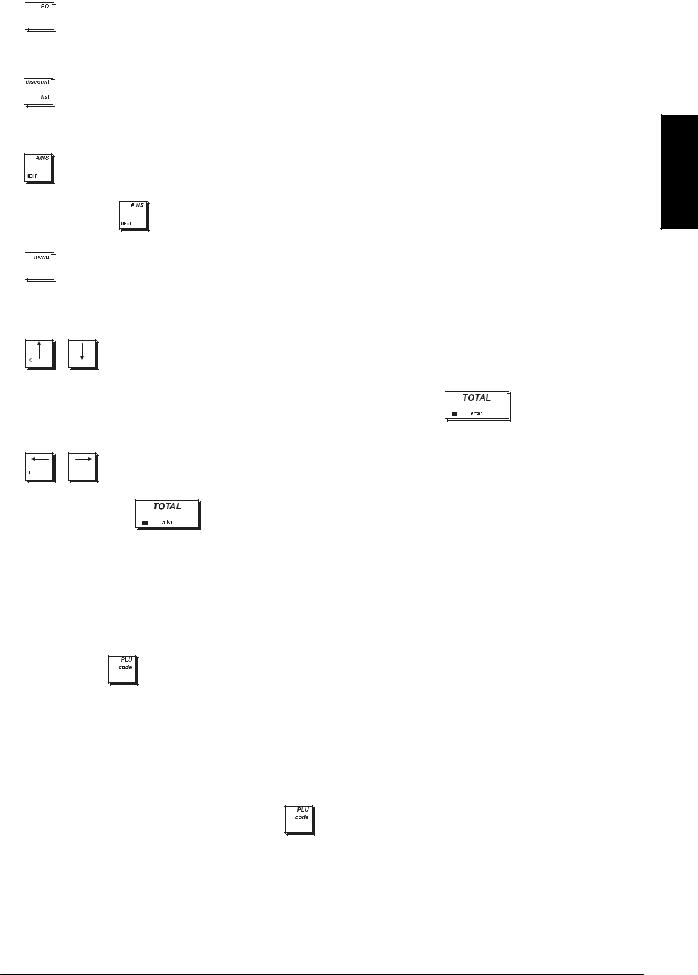
19. 
 - Liste contextuelle (4) permettant les transactions Sorties de caisse (PO) ou Fonds de caisse (RA). Comme la
- Liste contextuelle (4) permettant les transactions Sorties de caisse (PO) ou Fonds de caisse (RA). Comme la
touche PO, elle enregistre toutes les sorties de caisse ne faisant pas partie des ventes. Comme la touche RA, elle permet d'enregistrer l'argent reçu qui ne fait pas partie d'une vente ; par exemple, le fonds de caisse initial inséré dans le tiroir au début de chaque journée de travail peut être enregistré comme RA.
20. 
 - Liste contextuelle (3) permettant de faire des opérations de remise et de majoration directes/pourcentage :
- Liste contextuelle (3) permettant de faire des opérations de remise et de majoration directes/pourcentage :
comme la touche 1% +/- ou 2% +/- , quand elle est programmée de manière appropriée, elle applique un pourcentage préprogrammé de réduction ou de majoration au prix d'un article ou au total des ventes. Comme la touche 1 +/- ou 2 +/-, elle soustrait ou ajoute un montant de/à un article ou un total de ventes.
21. |
- Ouvre le tiroir caisse sans enregistrer aucune somme ou quand on change de l'argent pour une transaction |
|
qui n'a rien à voir avec une vente. Quand vous programmez des entités comme des vendeurs, des PLU, des dépts, |
etc., appuyez sur |
pour afficher l'article suivant en séquence numérique (par exemple, vendeur01, |
vendeur02, etc.). |
|
22. 
 - Quand l'Afficheur Opérateur est éteint, cette touche l'allume. Quand l'afficheur est allumé, le fait
- Quand l'Afficheur Opérateur est éteint, cette touche l'allume. Quand l'afficheur est allumé, le fait
d'enfoncer cette touche affiche le Menu principal. Le Menu principal contient l'option Mode arrêt ECR qui permet d'éteindre l'Afficheur Opérateur. Pendant une transaction Vendeur, permet de basculer en mode Manager pour effectuer des opérations qui sont désactivées pour le vendeur. Si vous enfoncez de nouveau cette touche par la suite, la caisse bascule de nouveau en transaction Vendeur.
23. |
, |
- En mode Programmation, ces touches vous permettent de vous déplacer entre les options de |
menu et les masques dans le sens indiqué sur la flèche.
Quand l'option de menu qui vous intéresse est mise en évidence, appuyez sur 
 pour la sélectionner.
pour la sélectionner.
Quand vous naviguez dans des masques, si des numéros de ligne sont présents à gauche, sautez jusqu'à la ligne qui vous intéresse en saisissant son numéro suivi de l'une des touches flèches.
24. |
, |
- En mode Programmation, quand vous sélectionnez des données associées à des champs de valeurs |
|
|
préréglés, utilisez ces touches pour faire défiler les valeurs disponibles, mettez en évidence la valeur désirée puis |
||
|
sélectionnez-la avec |
. |
|
TOUCHES FONCTIONS NON CONFIGURÉES
Les fonctions ci-dessous ne sont pas programmées par défaut sur le clavier mais peuvent être facilement configurées à l'aide de l'option Touches clavier sous "Programmations avancées".
• [ADD PLU] - permet de programmer rapidement un nouveau PLU, comme suit : |
||
1. |
Appuyez sur la touche [ADD PLU]. ADD PLU s'inscrit sur l'afficheur. |
|
2. |
Saisissez un code PLU libre à partir du clavier numérique. |
|
3. |
Appuyez sur |
. Le code PLU apparaît sur l'afficheur. |
4. |
Saisissez le prix de l'article à partir du clavier numérique. |
|
5. |
Saisissez le département à l'aide des touches Département. |
|
Le code PLU ainsi que le prix et le département que vous avez indiqués sont enregistrés. Vous pouvez programmer n'importe quelle autre donnée correspondant au PLU, comme indiqué dans le chapitre "Programmation des articles par appel de code (PLU)".
•[PLU INQUIRY] - permet de rechercher un code PLU et d'affiche les données correspondantes comme suit : 1. Appuyez sur la touche [PLU INQUIRY]. PLU INQUIRY s'inscrit sur l'afficheur.
2. Saisissez le code PLU puis enfoncez la touche |
. Les données du code PLU s'affichent. |
•[FONCTIONS MACRO1] à [FONCTIONS MACRO5] - une séquence de touches peut être associée à une fonction
macro pour accélérer et simplifier les opérations répétitives pendant une transaction de vente comme, par exemple, l'enregistrement de paiements en espèce sous des désignations communes (10 €, 20 €, etc.). Voir Fonctions macro sous "Programmations avancées" pour savoir comment programmer les séquences de touches.
FRANÇAIS
5
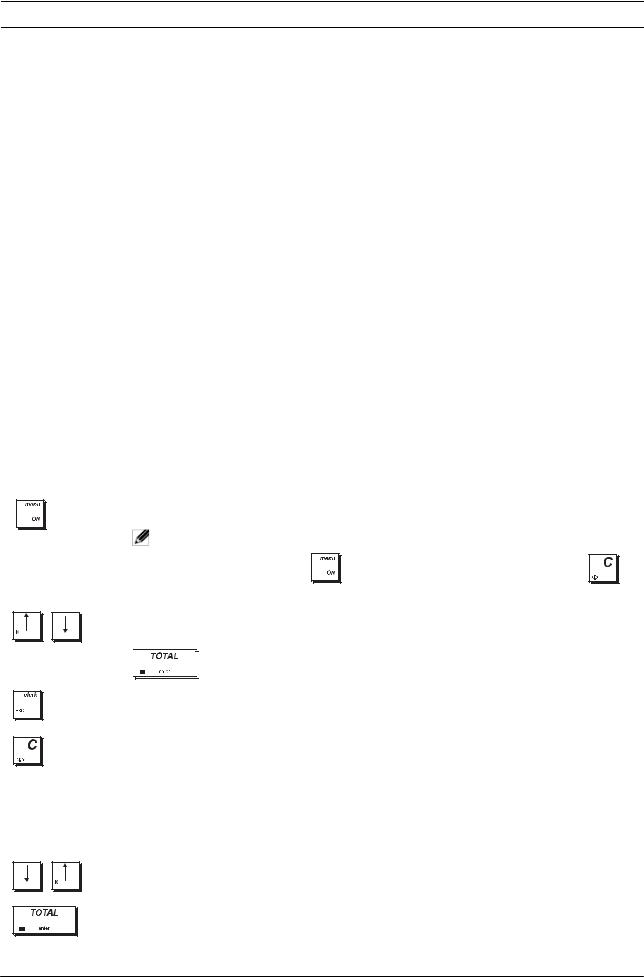
UTILISATION DES MENUS
MENU PRINCIPAL
Le premier menu qui s'affiche est le Menu principal grâce auquel vous pouvez accéder à toutes les fonctions principales de la caisse enregistreuse :
•Mode enregistrement - pour saisir des transactions de ventes en tant que Vendeur (mode école également)
•Mode Manager - pour saisir toutes les transactions de ventes en tant que Gestionnaire (mode école également)
•Rapport X1 & X2 - pour imprimer des rapports financiers X
•Rapport Z1 & Z2 - pour imprimer des rapports financiers Z
•Mode programmation - pour paramétrer la caisse enregistreuse et programmer des fonctions de vente
•Mode arrêt ECR - pour éteindre les menus et l'Afficheur Opérateur.
Il y a des touches spéciales qui vous permettent de naviguer dans les menus (voir "Menu mode navigation") et de saisir des données de programmation (voir "Masques de saisie de données").
Accès protégé par un mot de passe
Bien qu'au départ aucun mot de passe ne soit nécessaire pour utiliser la caisse enregistreuse, vous pouvez définir par la suite des mots de passe pour contrôler l'accès à :
•Saisie de transactions de vente par des Vendeurs - en rendant la saisie d'un mot de passe obligatoire et en définissant un mot de passe pour chaque Vendeur
•Saisie de transactions de vente par des Superviseurs - en définissant un mot de passe de Gestion
•Programmation de la caisse enregistreuse et impression de rapports financiers Z - en définissant un mot de passe en mode PRG et Z
•Impression de rapports financiers X - en définissant un mot de passe en mode X
•Mode École - en définissant un mot de passe pour activer le mode École à partir du Mode Enregistrement.
Quand des mots de passe sont programmés et que vous sélectionnez ces modes, vous devez saisir le mot de passe pour pouvoir y accéder. Pour de plus amples détails, voir "Programmation des Mots de passe de Gestion".
MENU MODE NAVIGATION
Touches de |
Description |
navigation |
|
|
|
Allume l'Afficheur Opérateur s'il est éteint. Affiche le Menu principal à n'importe quel moment.
REMARQUE : vous devez d'abord terminer toutes les opérations de vente avant
d'enfoncer |
sinon une erreur sera signalée. Appuyez sur |
pour effacer l'erreur.
Utilisez ces touches flèches pour vous déplacer vers le haut ou vers le bas dans un menu : le symbole >> apparaît dans la colonne de droite pour indiquer la présence d'un menu. Mettez en évidence l'option qui vous intéresse et confirmez votre sélection en enfonçant la touche

 . Le menu suivant ou un masque de saisie des données s'affiche.
. Le menu suivant ou un masque de saisie des données s'affiche.
Permet de revenir au menu précédent.
Efface toute condition d'erreur qui peut se produire suite à une erreur de saisie via le clavier.
MASQUES DE SAISIE DE DONNÉES
Type de champ/ |
Description |
touche |
|
|
|
Utilisez ces touches flèches pour vous déplacer vers le haut ou vers le bas dans un masque de saisie.
Appuyez sur cette touche pour entrer en mode de Saisie de données afin de saisir des données dans un champ de saisie libre (décrit ci-dessous). Le symbole A apparaît dans l'angle inférieur gauche.
6
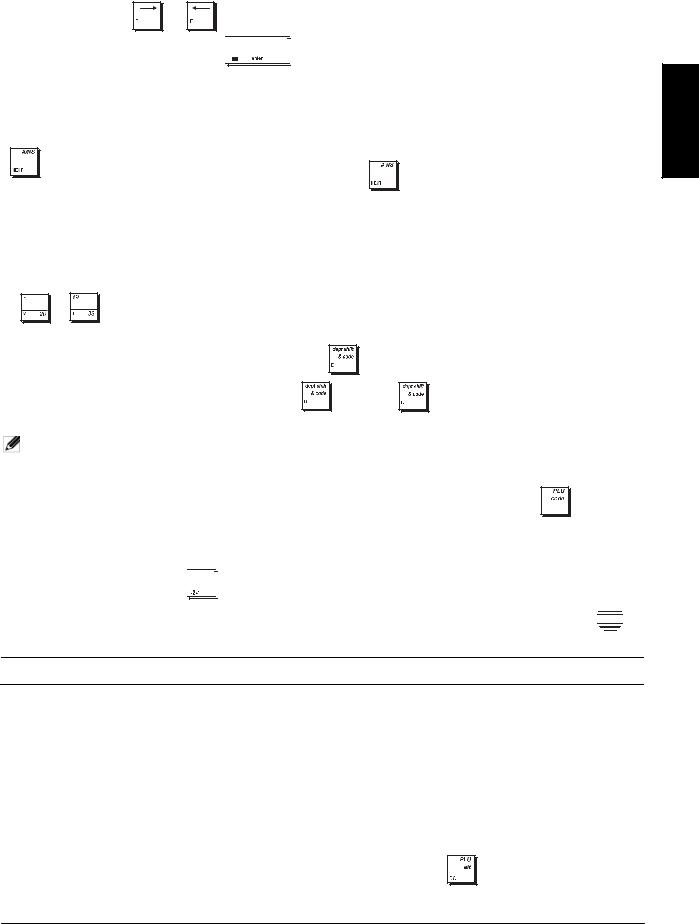
Type de champ/ |
Description |
touche |
|
|
|
Champ de valeur préprogrammée
Champ de saisie libre
Un ensemble de valeurs vous est proposé pour que vous puissiez en choisir une. Utilisez
et |
pour faire défiler les valeurs jusqu'à ce que celle qui vous intéresse s'affiche |
puis appuyez sur 
 pour la sélectionner.
pour la sélectionner.
Vous êtes automatiquement positionné sur le champ suivant.
Vous pouvez saisir la donnée en utilisant le caractère et les touches numériques. Le type de valeurs que vous pouvez saisir dans chaque champ est indiqué dans les sections spéciales de ce guide consacrées à chaque menu. Les modalités de programmation des légendes sont décrites dans "Programmation des légendes".
Quand vous programmez des entités associées à des masques multiples (telles que les PLU, les
vendeurs, les départements, etc.), enfoncez |
pour afficher le masque suivant en |
séquence. En ce qui concerne les Départements et les PLU, vous pouvez sauter jusqu'à un masque correspondant à un numéro précis en utilisant, respectivement, les touches Département et PLU décrites ci-dessous.
Saisie de Numéros de Départements
Lorsque vous saisissez un numéro de département compris entre 1 et 38, vos pouvez utiliser les touches Département
de |
à |
. En ce qui concerne : |
•les Départements de 1 à 19, enfoncez la touche [Dept] dont le numéro est compris entre 1 et 19.
• |
les Départements de 20 à 38, enfoncez ensuite la touche |
[Dept] dont le numéro est compris entre 20 et 38. |
|
• |
Pour saisir un Département de 39 à 99, appuyez sur |
(numéro) |
. |
|
(numéro) correspond au numéro du département saisi à l'aide des touches numériques. |
||
REMARQUE : cette même séquence de touche peut être utilisée pour les départements de 1 à 38 si vous préférez.
Saisie de codes PLU |
|
Pour saisir un code PLU, saisissez son numéro à partir du clavier numérique puis enfoncez la touche |
. |
Effacer une Erreur
Si vous enfoncez une mauvaise touche, la caisse enregistreuse émet un signal sonore et un message d'erreur apparaît sur
l'afficheur opérateur. Appuyez sur 
 pour effacer l'erreur. Le signal sonore s'arrête, l'afficheur s'efface et le clavier se
pour effacer l'erreur. Le signal sonore s'arrête, l'afficheur s'efface et le clavier se
débloque pour que vous puissiez continuer l'opération. Pour supprimer le dernier caractère erroné, appuyez sur  .
.
PROGRAMMATION DES LÉGENDES
En mode Saisie des Données, vous pouvez saisir des légendes relatives aux articles PLU, aux Départements, aux groupes de Départements, aux Vendeurs, aux en-têtes tickets, aux pieds de page tickets, aux messages défilants, aux devises étrangères, aux Moyens de paiement et aux légendes courtes ou longues personnalisables qui apparaissent sur l'afficheur. Utilisez le clavier pour saisir des lettres non accentuées et le Tableau des caractères pour saisir des lettres majuscules et minuscules accentuées, des caractères spéciaux et des symboles.
UTILISATION DU CLAVIER
Pour saisir des légendes en lettres majuscules non accentuées avec le clavier, identifier la lettre désirée sur le clavier de la caisse enregistreuse et appuyer sur la touche qui lui est associée (la lettre apparaîtra du côté droit de l'afficheur).
• Pour attribuer une double largeur à un caractère particulier, appuyer sur la touche |
avant d’appuyer sur la touche |
correspondant au caractère. |
|
FRANÇAIS
7
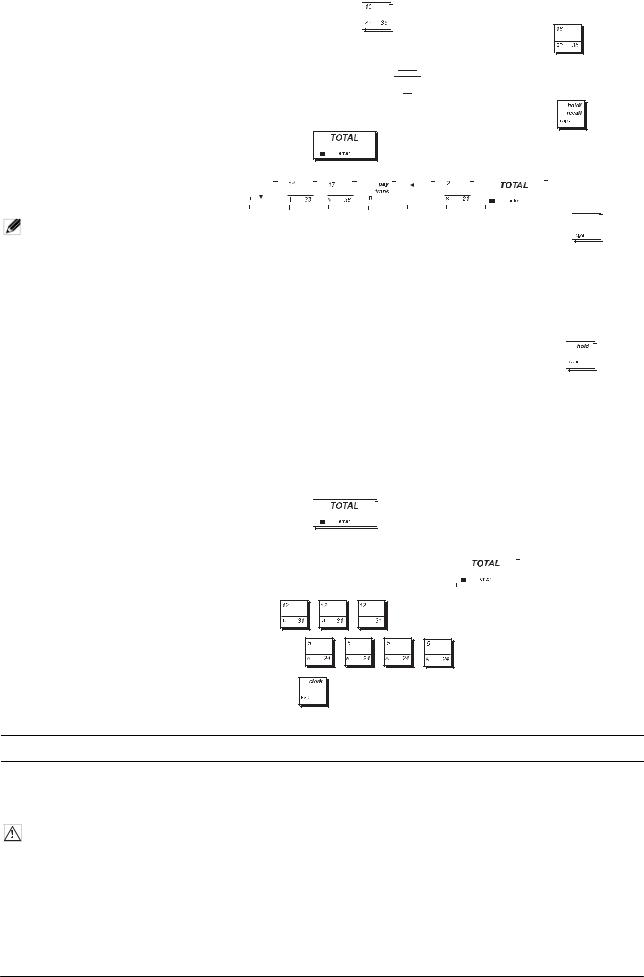
•Pour saisir un espace entre les caractères, appuyer sur la touche 
 .
.
• Si on doit utiliser la même touche pour les lettres consécutives d'une légende, appuyer sur la touche |
|
|
entre les |
|
deux lettres. |
|
|
|
|
|
|
|
|
|
|
|
|
||
•On peut effacer tous les caractères erronés en appuyant sur la touche  qui fournit la fonction d'espace arrière
qui fournit la fonction d'espace arrière
• |
typique des ordinateurs. |
|
|
Pour basculer entre l’ACTIVATION et la DESACTIVATION des lettres majuscules, appuyer sur la touche |
. |
||
• |
Confirmer la légende finale en appuyant sur la touche |
. |
|
Exemple : taper le mot LIVRES. Appuyer sur |
|
|
|
|
|
|
|
|
|
|
|
|
|
|
|
|
. |
|
|
|
|
|
|
|
|
|
|
|
|
|
|
|
|
||
|
|
||||||||||||||||
|
|
|
|
|
|
|
|
|
|
|
|
|
|
|
|
|
|
REMARQUE : pour annuler une séquence de programmation partiellement saisie, utiliser la touche 
 .
.
UTILISATION DU TABLEAU DES CARACTÈRES
Le Tableau des caractères fournit toutes les lettres et les symboles que la caisse enregistreuse est capable d'imprimer. En se référant à l’image 11, le Tableau des caractères est divisé en deux parties : l’une identifiée par "CAPS" (majuscules) en haut et à gauche, à utiliser avec le mode CAPS activé, l’autre identifiée par "Non CAPS" (minuscules), à utiliser avec le mode CAPS désactivé.
•Pour basculer la caisse enregistreuse entre le mode CAPS et le mode Non CAPS, appuyer sur la touche 
 . Quand la caisse enregistreuse est en mode CAPS (par défaut), un A apparaît dans l'angle inférieur gauche de l'afficheur.
. Quand la caisse enregistreuse est en mode CAPS (par défaut), un A apparaît dans l'angle inférieur gauche de l'afficheur.
Utilisation du Tableau des caractères :
•En premier chercher la lettre ou le symbole désiré et ensuite repérer la touche correspondant indiquée dans la liste qui se trouve dans la première colonne à gauche.
•Commuter la caisse enregistreuse sur le mode CAPS ou Non CAPS en fonction de la position de la lettre ou du symbole désiré dans le tableau.
•Appuyer la touche lettre sur le clavier le nombre de fois nécessaires pour sélectionner le caractère, comme indiqué par le numéro correspondant sur la rangée en haut du tableau.
•Confirmer la légende finale en appuyant sur la touche 
 .
.
Exemple : sélectionner les lettres à et Ü : |
|
|
|
1. Positionnez-vous sur le champ dont vous voulez saisir une légende et enfoncez |
|
|
pour entrer en mode |
de Saisie de Données. |
|
|
|
|
|
|
|
2. |
Pour Ü, en mode CAPS (majuscules), enfoncez |
. |
3. |
Pour à, en mode Non CAPS (minuscules), enfoncez |
|
4. |
Pour quitter le mode Saisie de Données, enfoncez |
. |
MISE EN ROUTE RAPIDE
Cette rubrique permet de programmer les caractéristiques basiques de la caisse enregistreuse, de moyen qu'on peut commencer à travailler immédiatement avec ce nouveau produit. Les informations sur les programmes et les transactions pour les rapports de gestion sont stockés dans la mémoire de la caisse enregistreuse que est protégée par les batteries tampons.
ATTENTION : n'oubliez pas de mettre des batteries
Avant de commencer à programmer la caisse enregistreuse ou d'effectuer des transactions de ventes, introduire les batteries pour sauvegarder les informations, en cas de coupure de courant ou si la caisse enregistreuse est débranchée de la prise de courant.
RÉGLAGE DE VOTRE LANGUE ET CONDITIONS REQUISES JE/PLU
La première fois que vous branchez votre caisse enregistreuse, le masque d'Initialisation du système s'affiche
automatiquement pour que vous régliez votre langue, les conditions requises de mémorisation des PLU et du journal. Le chemin d'accès est le suivant : Menu principal -> Mode programmation -> Initialisation Système.
8
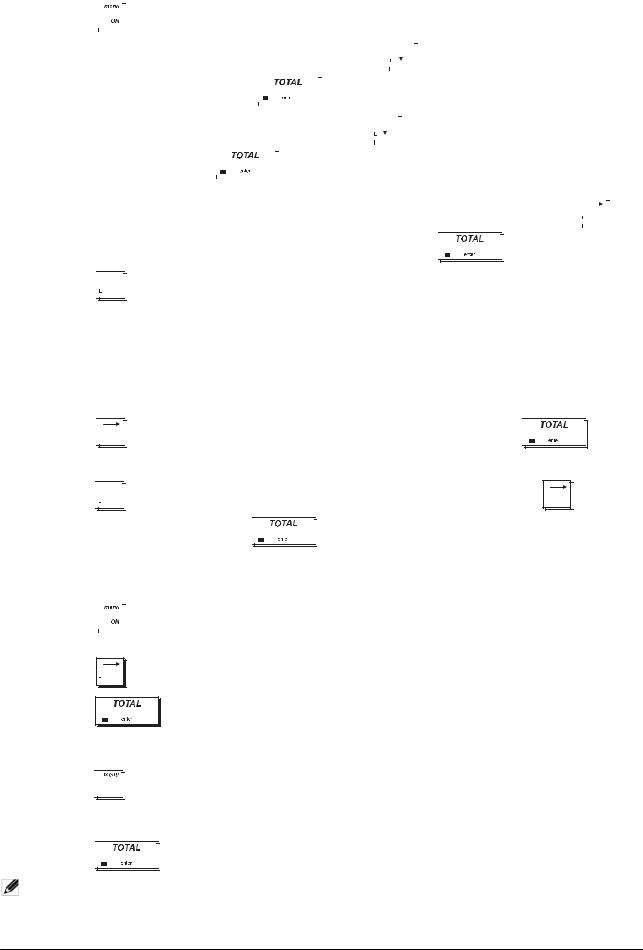
La procédure pas à pas reportée ici vous permet de naviguer jusqu'à ce masque (s'il n'est pas affiché) et de préciser vos conditions requises :
1. |
Appuyez sur |
|
pour activer le système menu. |
|
|
|
|
|
|
|
|
||||||
|
|
|
|
|
|
|
|
|
|
|
|
|
|
|
|
|
|
2. |
Sélectionnez le Mode Programmation en appuyant sur la touché |
|
|
|
jusqu'à ce qu'elle soit sur Mode |
|
|||||||||||
|
|
|
|
||||||||||||||
|
|
|
|
||||||||||||||
|
Programmation, puis enfoncez la touche |
|
|
. |
|
|
|
|
|
|
|
|
|
|
|||
|
|
|
|
|
|
|
|
|
|
|
|
|
|||||
|
|
|
|
|
|
|
|
|
|
|
|
|
|||||
|
|
|
|
|
|
|
|
FRANÇAIS |
|||||||||
|
|
|
|
|
|
|
|
|
|
|
|
|
|
|
|
|
|
3. |
Sélectionnez Initialisation Système en appuyant sur la touché |
|
|
|
jusqu'à ce qu'elle soit sur Initialisation |
||||||||||||
|
|
|
|||||||||||||||
|
|
|
|
||||||||||||||
|
Système, puis enfoncez la touche |
|
|
. |
|
|
|
|
|
|
|
|
|
|
|
||
|
|
|
|
|
|
|
|
|
|
|
|
|
|
||||
|
|
|
|
|
|
|
|
|
|
|
|
|
|
||||
|
|
|
|
|
|
|
|
|
|||||||||
4. |
Le premier champ Langue est mis en évidence. Vérifiez si la langue indiquée correspond à la langue requise pour la |
|
|||||||||||||||
|
caisse enregistreuse. Dans ce cas, passez à l'étape suivante ; sinon, changez la langue en appuyant sur |
|
|
|
|
|
|||||||||||
|
|
|
|
|
|
||||||||||||
|
|
|
|
|
|
|
|
|
|
|
|
|
|
|
|
|
|
jusqu'à ce que la langue qui vous intéresse s'affiche puis enfoncez la touche 
 .
.
5. Appuyez sur 
 pour vous positionner sur le champ suivant PLU/Mémoire JE. Vous pouvez programmer ici le
pour vous positionner sur le champ suivant PLU/Mémoire JE. Vous pouvez programmer ici le
nombre maximum de PLU qui peuvent être mémorisés dans la caisse enregistreuse et le type de mémoire à utiliser pour mémoriser les données du Journal électronique, qu'il s'agisse de la mémoire interne de la caisse enregistreuse ou d'une carte mémoire amovible (SD). Si vous utilisez une carte mémoire, le nombre de lignes qui peuvent être mémorisées dépend de sa capacité. Par exemple, une carte de 1Go permet de mémoriser 40 millions de lignes de transaction. Sélectionnez l'une de ces combinaisons :
•1500 numéros de PLU et max 12000 lignes enregistrées dans la mémoire interne
•2000 numéros de PLU et max 11000 lignes enregistrées dans la mémoire interne
•3000 numéros de PLU et stockage sur la carte mémoire uniquement
Appuyez sur 
 jusqu'à ce que la combinaison désirée s'affiche puis enfoncez la touche
jusqu'à ce que la combinaison désirée s'affiche puis enfoncez la touche 
 .
.
Si vous choisissez d'enregistrer le journal sur la carte mémoire, vous devez configurer également l'option Type JE (voir "Journal électronique").
6. Appuyez sur 
 pour vous positionner sur le message-guide : Êtes-vous sûr ? Appuyez sur
pour vous positionner sur le message-guide : Êtes-vous sûr ? Appuyez sur 
 jusqu'à ce
jusqu'à ce
que OUI s'affiche puis enfoncez la touche 
 . La caisse enregistreuse est réinitialisée avec les valeurs que vous avez programmées.
. La caisse enregistreuse est réinitialisée avec les valeurs que vous avez programmées.
RÉGLAGE DU FORMAT DE LA DATE
1. |
Appuyez sur |
|
pour activer le système menu. |
2. |
|
|
|
Sélectionnez Mode Programmation -> Prog Configuration -> Configuration Initiale -> prog format date. |
|||
3.Appuyez sur
4.Appuyez sur
jusqu'à ce que le format de la date qui vous intéresse s'affiche. |
. |
RÉGLAGE DE LA DATE
1. Appuyez sur 
 pour activer le système menu.
pour activer le système menu.
2.Sélectionnez Mode Programmation -> Prog Configuration -> Configuration Initiale -> Prog Date.
3.Tapez la date actuelle sous le format que vous avez choisi.
4. Appuyez sur 
 .
.
REMARQUE : le format de la date peut être modifié à tout moment. Consultez la section "Réglage du format de la date".
9
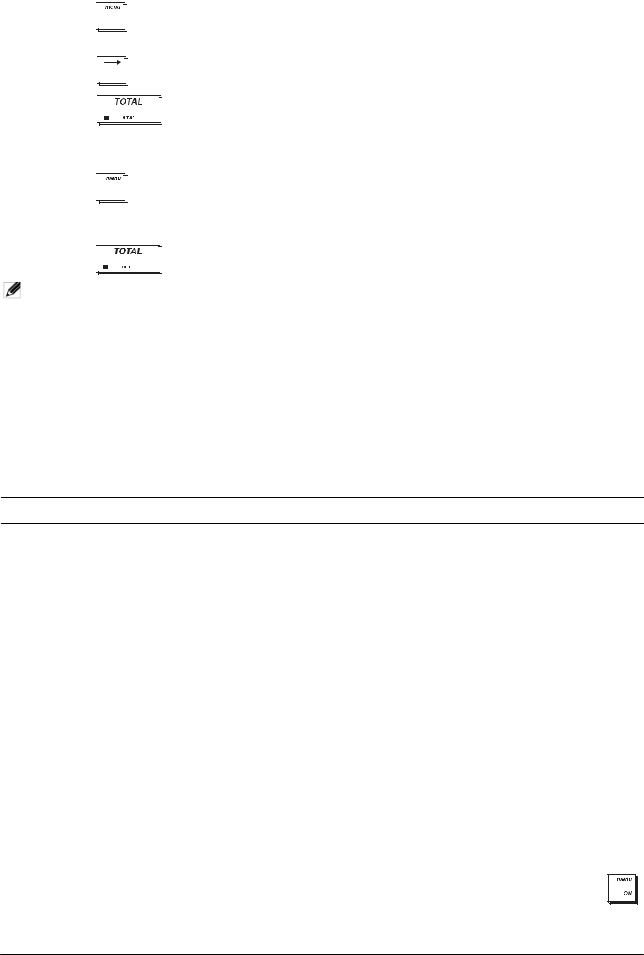
RÉGLAGE DU FORMAT DE L'HEURE
1.Appuyez sur 
 pour activer le système menu.
pour activer le système menu.
2.Sélectionnez Mode Programmation -> Prog Configuration -> Configuration Initiale -> Prog Format Heure.
3.Appuyez sur 
 jusqu'à ce que le format de l'heure qui vous intéresse s'affiche.
jusqu'à ce que le format de l'heure qui vous intéresse s'affiche.
4.Appuyez sur 
 .
.
RÉGLAGE DE L'HEURE
1.Appuyez sur 
 pour activer le système menu.
pour activer le système menu.
2.Sélectionnez Mode Programmation -> Prog Configuration -> Configuration Initiale -> Prog heure.
3.Tapez l'heure actuelle sous le format que vous avez choisi.
4.Appuyez sur 
 .
.
REMARQUE : le format de l'heure peut être modifié à tout moment. Voir "Réglage du format de l'heure" cidessus.
PROGRAMMATION DU MENU MODE
Pour de plus amples renseignements sur les modalités d'utilisation des sous-menus Mode Programmation, consultez les sections suivantes :
•Prog données ventes - "Programmation des données de ventes"
•Prog Config Initiale - "Configuration de votre caisse enregistreuse"
•Rapport donnees program - "Impression de rapports de programmation"
•Mode Ecole Actif/Inactif -"Mode école"
•Gestion Carte Mémoire SD -"Utilisation de la carte SD"
•Initialisation Système - "Réglage de votre langue et conditions requises JE/PLU".
PROGRAMMATION DES DONNÉES DE VENTES
Toutes les programmations des ventes sont en option. Si vous voulez modifier la façon dont les fonctions de vente sont programmées (comme les codes PLU ou Taux de change devise étrangère), suivez le chemin d'accès : Menu principal ->
Mode Programmation ->Prog Données Ventes.
Chaque entité de Programmation des Données de Ventes est décrite dans sa propre section :
•"Création de noms de groupes de département" - programmation de noms de groupes de départements
•"Programmation des départements"- programmation de départements
•"Programmation des articles par appel de code (PLU)" - programmation des Articles par Appel de Code (PLU)
•"Touche de programmation d'un pourcentage de remise/majoration"- touches de programmation de pourcentage de remise/majoration
•"Programmation des touches de remise/majoration" - touches de programmation de remise/majoration
•"Programmation de taux de change de devise étrangère" - programmation de taux de change de Devise Étrangère
•"Programmation des codes-barres de prix fixés sur le point de vente" - programmation de codes-barres
•"Programmation d'un en-tête et d'un pied de page ticket"- création du texte de l'en-tête ticket
•"Création de messages défilants sur l'afficheur client "- création du texte du pied de page ticket
•"Création de messages défilants sur l'afficheur client" - création des messages qui défilent sur l'afficheur client.
CRÉATION DE NOMS DE GROUPES DE DÉPARTEMENT
Vous pouvez assigner un nom de 12 caractères maximum à chacune des 10 catégories de marchandises (groupes de
département) disponibles. Les noms de catégories de marchandises que vous définissez sont imprimés sur le ticket client, sur les rapports du journal et sur tous les rapports de gestion. Sélectionnez Mode Programmation -> Prog Données Ventes -> Nom Groupe Département. Naviguez jusqu'au champ que vous voulez personnaliser et saisissez ses données
(voir "Mode de Saisie Données" pour savoir quelles touches utiliser). À la fin, vous pouvez appuyer sur la touche |
pour retourner au Menu principal.
10
